 Източник: Ara Wagoner / Android Central
Източник: Ara Wagoner / Android Central
Chromebook са безпроблемно интегрирани в екосистемата на Google и това включва пакета от приложения на Office, свързани с Google Drive. Те са добри, всички, но не са Microsoft Office, особено ако имате достъп до абонамент за Microsoft 365.
Chromebook също са все по-популярни в образованието и предприятията и с много повече отдалечена работа и ученето, което се случва днес от всякога, е възможно да се използва Microsoft Office на Chromebook някои. За щастие можете да направите точно това.
Приложения на Microsoft Office за Android на Chromebook
 Източник: Android Central
Източник: Android Central
До днес таблетите с Android са все още разочароващи в сравнение с iPad, но все още има някои много добри приложения, които са оптимизирани за по-големия форм-фактор. Приложенията на Microsoft Office са един от най-добрите примери за това и благодарение на поддръжката на Google за приложения за Android в Chrome OS, можете да ги използвате и на Chromebook.
VPN сделки: Доживотен лиценз за $ 16, месечни планове от $ 1 и повече
Не е необходима и настройка, въпреки че си струва да се отбележи, че на устройства над 10 инча размер - който отчита повечето Chromebook - ще ви е необходим абонамент за Microsoft 365, за да се запълни достъп. Основното редактиране е безплатно, но Microsoft има добър ресурс за проверка на какви класове като „разширена функция“.
Всичко, което трябва да направите, е да изтеглите което и от приложенията, от които се нуждаете. Ще намерите връзки за всеки по-долу, за да ви помогне.
- Microsoft Word за Android
- Microsoft Excel за Android
- Microsoft Powerpoint за Android
- Microsoft OneNote за Android
След като изтеглите, можете просто да влезете с вашия акаунт в Microsoft и да получите достъп до вашите базирани на облак файлове, които да използвате и на вашия Chromebook. Това не са единствените приложения на Microsoft, налични на Chromebook, но са оптимизирани и като такива осигуряват най-доброто изживяване. Неща като OneDrive, например, всъщност нямат какво да предложат, освен само с помощта на уеб браузър.
И въпреки че са приложения за Android, Office Suite работи също толкова добре с клавиатура и мишка / тракпад, колкото и с докосване. Опитът има беше много добър за известно време.
Уеб приложения на Microsoft Office на Chromebook
 Източник: Android Central
Източник: Android Central
Алтернативата на използването на приложенията за Android е да използвате това, което е в основата на вашия Chromebook; Google Chrome. Microsoft има уеб приложения за пакета Office, които са също толкова добри, колкото и приложенията за Android с бонус, че не заемат място за съхранение.
Word, Excel, Powerpoint и OneNote присъстват, както и Outlook, OneDrive, Skype, People, Calendar, дори Sway и Forms. И всички те са безплатни за използване с акаунт в Microsoft.
 Източник: Microsoft
Източник: Microsoft
За да започнете, просто посетете Office.com в браузъра и влезте или се регистрирайте за акаунт, ако нямате такъв. След това просто трябва да изберете приложението си от страничната лента и да се захванете за работа.
Като допълнителен бонус можете да инсталирате Разширение Office Online за Google Chrome което ви дава достъп до вашите приложения и най-новите файлове, който и сайт да разглеждате в момента. Това е страхотно малко спестяване на време.
Можете също да добавите преки пътища за уеб приложенията към чекмеджето за приложения за незабавен достъп и оттам да ги закачите на рафта си, ако искате Office винаги да е възможно най-близо.
Използване на Microsoft Teams на Chromebook
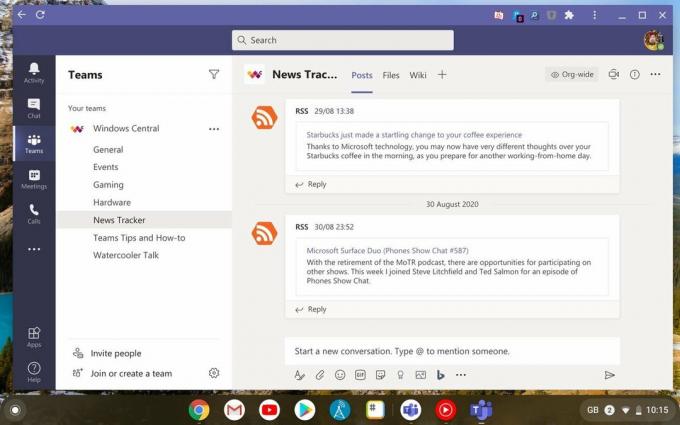 Източник: Android Central
Източник: Android Central
Екипите на Microsoft могат да се използват и на Chromebook, или с приложението за Android, или, за по-добро цялостно изживяване, чрез уеб приложението. Вече има и безплатна версия на Teams, която да използвате за потребителите, но ако сте там по работа или в училище, трябва само да влезете с вашите идентификационни данни.
За повече информация относно използването как да използвате Microsoft Teams на Chromebook не забравяйте да разгледате пълното ни ръководство.
Можем да спечелим комисионна за покупки, използвайки нашите връзки. Научете повече.
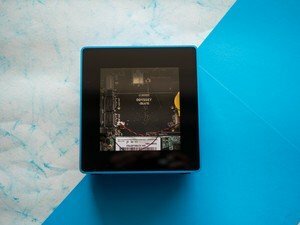
Odyssey Blue на Seeed Studio е мини компютър, който струва едва $ 269. Това го поставя в същата категория като Chromebox, но това, което отличава тази малка машина, е, че работи с пълноценна версия на Windows 10, което я прави по-подходяща за производителност.

Семейството и приятелите ви са по-малко ентусиазирани да се присъединят към вас в Signal или Telegram? Ето няколко съвета, които ни помогнаха в Android Central, за да убеди близките ни да се отдалечат от WhatsApp и други подобни.

Fossil Gen 5 LTE е изискан интелигентен часовник Wear OS, който се жени за най-доброто поколение хардуер на компанията с предимствата на клетъчната свързаност, но дали това е достатъчно, за да се открои пред най-новите интелигентни часовници?

Сензорните екрани са чудесни сами по себе си, но стилусът прави нещата още по-добри, когато ви е писнало да омазнявате екрана си или да мажете пръсти с грешна цел на докосване. Styli се предлагат в стотици разновидности, но това са най-добрите USI и капацитивни стили за вашия Chromebook.
